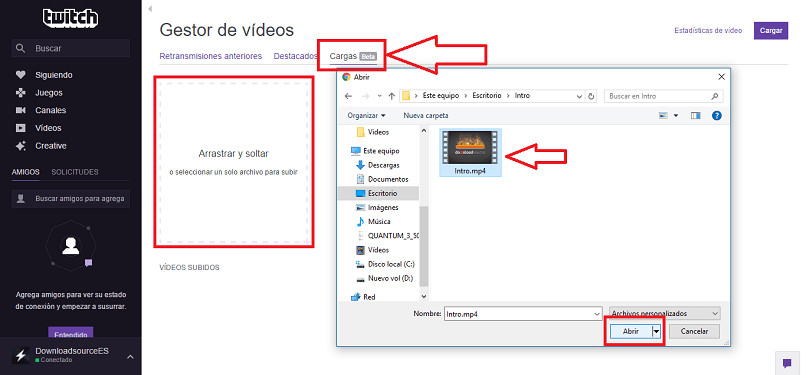إذا كنت جديدًا على منصة Twitch وترغب في تعلم كيفية إنشاء مقاطع، مشاركتها، أو حتى حذفها من جهاز الكمبيوتر الخاص بك، فلا داعي للقلق! في هذا الدليل البسيط، سنأخذك خطوة بخطوة من خلال العملية، من البداية وحتى النهاية.
1. كيفية إنشاء مقاطع على Twitch
إذا كنت تريد إنشاء مقطع من بث مباشر قمت به، إليك كيفية القيام بذلك:
- تسجيل الدخول إلى حسابك على Twitch: أولًا، تأكد من أنك قد قمت بتسجيل الدخول إلى حسابك على Twitch من خلال المتصفح على جهاز الكمبيوتر الخاص بك.
- انتقل إلى “محتوى” (Content): على الصفحة الرئيسية لحسابك، في القائمة العلوية، قم بالضغط على أيقونة ملفك الشخصي، ثم اختر “محتوى” من القائمة المنسدلة.
- اختر “البثوث” (Broadcasts): ستظهر لك قائمة بكل البثوث السابقة الخاصة بك. ابحث عن البث الذي ترغب في إنشاء مقطع منه.
- إنشاء مقطع: بمجرد العثور على البث، ستلاحظ وجود زر “إنشاء مقطع” (Create Clip) تحت الفيديو. اضغط عليه، ثم حدد الجزء الذي ترغب في تحويله إلى مقطع. بمجرد تحديده، سيقوم Twitch بإنشاء المقطع تلقائيًا.
- مشاركة المقطع: بعد أن يتم إنشاء المقطع، سيظهر لك رابط خاص بالمقطع. يمكنك مشاركته مع أصدقائك أو متابعيك على وسائل التواصل الاجتماعي أو عبر رابط مباشر.
2. كيفية مشاركة المقاطع على Twitch
بعد إنشاء المقطع، يمكنك مشاركته بسهولة:
- انسخ الرابط: بمجرد إنشاء المقطع، يمكنك نسخ الرابط الموجود في صفحة المقطع.
- مشاركته عبر منصات أخرى: قم بمشاركة الرابط على وسائل التواصل الاجتماعي مثل تويتر، فيسبوك، أو حتى على Discord. يمكن للآخرين مشاهدة المقطع بسهولة من خلال الرابط.
3. كيفية حذف مقطع على Twitch
إذا قررت أن المقطع لم يعد ضروريًا أو ترغب في إزالة أحد المقاطع:
- انتقل إلى صفحة المقطع: من خلال صفحتك على Twitch، انتقل إلى قسم “المحتوى” (Content) ثم اختر “المقاطع” (Clips).
- ابحث عن المقطع الذي تريد حذفه: ابحث عن المقطع الذي ترغب في حذفه في القائمة.
- حذف المقطع: بجانب المقطع، ستلاحظ أيقونة أو زر حذف. اضغط عليها وسيتم حذف المقطع نهائيًا من حسابك.
نصائح إضافية
- تحديد الأوقات بدقة: أثناء إنشاء المقطع، حاول تحديد اللحظات المثيرة أو المضحكة بدقة للحصول على مقاطع رائعة.
- إعدادات الخصوصية: تأكد من أنك تعرف إعدادات الخصوصية للمقاطع الخاصة بك. يمكنك تحديد من يمكنه مشاهدة المقاطع (عام أو خاص).
في الحقيقة، يمكن أن يصبح استخدام منصة الفيديو المباشر المعروفة باسم Twitch وظيفة بدوام كامل. حيث إذا كنت منشئ المحتوى المتدفق، فيمكنك قضاء معظم اليوم في إنشاء المحتوى السمعي البصري وتحريره ومشاركته. سنعلمك في المقالة التالية كيفية إنشاء المقاطع أو مشاركتها أو حذفها على Twitch من جهاز الكمبيوتر الخاص بك.
المهم أنك بما أنك قمت بإنشاء حساب على Twitch ودخلت إلى العالم الرائع الذي ستجده في هذه البوابة، فلن تصدق كل ما يتم هناك. الأمر الذي يصبح معديًا وأكثر من ذلك عندما تكتشف أن العديد من الشركات التابعة يمكنها جني مبلغ جيد من المال . وهذا هو فعل ما يحبونه أكثر، وهذا ليس سوى لعب ألعاب الفيديو.
الحقيقة هي أن هذه ليست مهمة سهلة ولكنها ممكنة إذا كرست الوقت والجهد لتحقيق الدخل من تدفقات Twitch. ولكننا سنعرض لك في هذه المقالة ما تحتاج إلى معرفته لكي تصبح خبيرًا في هذه المنصة. وفي خطوات بسيطة ستعرف ما يجب عليك فعله لمشاركة المقاطع أو حذفها على Twitch من جهاز الكمبيوتر الخاص بك.
كيفية إنشاء مقاطع أو مشاركتها أو حذفها على Twitch من جهاز الكمبيوتر الخاص بك
ربما تكون واحدًا من أولئك الذين غامروا بعالم التدفقات هذا لفترة قصيرة فقط وصادفوا مصطلحات متنوعة وغريبة جدًا تُستخدم في هذه الصفحة. وسنركز في هذا البرنامج التعليمي على المقطع، وهو ليس مجرد مقاطع فيديو قصيرة تعرض مقاطع مثيرة للاهتمام تمت تجربتها على Twitch ، بل تتم مشاركتها على الشبكات بحيث تنمو القنوات أو المجتمعات.
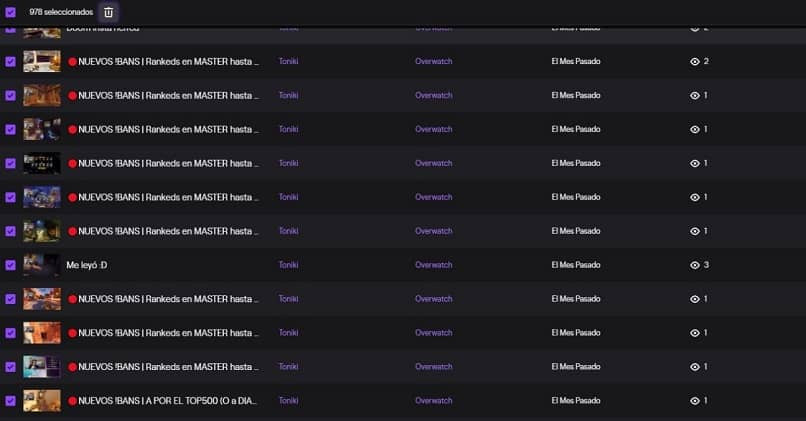
على الرغم من أن الأمر قد لا يبدو كذلك، إلا أن القيام بالمقاطع ومشاركتها يعد مهمة بسيطة للغاية، بالطبع طالما أنك تعرف الخطوات التي يجب عليك اتخاذها حتى لا تعقد حياتك. لذلك لا تفوت أي تفاصيل وشيء آخر، سنقوم بتنفيذ كل هذه الخطوات من جهاز كمبيوتر شخصي، لذلك دعونا نبدأ.
خطوات إنشاء المقاطع ومشاركتها على Twitch من جهاز الكمبيوتر الخاص بك
كما هو متوقع، فإن الخطوة الأولى لإنشاء المقاطع ومشاركتها على Twitch هي الانتقال إلى صفحة Twitch الرسمية وبدء جلستنا. انتقل إلى قناتك وانتقل إلى مشغل الفيديو، والخطوة التالية هي النقر على خيار أو أيقونة المقطع. هذا هو البدء في إنشاء المقطع، على الرغم من وجود اختصارات لوحة المفاتيح أيضًا التي يمكنك استخدامها لهذه المهمة نفسها.
على سبيل المثال، في نظام التشغيل Windows، يمكنك الضغط على مفتاح Alt + X، وبمجرد الانتهاء من ذلك، سيتم عرض الصفحة الخاصة بإنشاء المقطع على الشاشة في نافذة جديدة. هنا ستختار أي جزء من الفيديو تريد أن يكون جزءًا من المقطع. للقيام بذلك، ستستخدم شريط التمرير، والخطوة التالية هي إعطاء المقطع عنوانًا ملفتًا ومثيرًا للإعجاب، ثم النقر أخيرًا على نشر.
تم نشره الآن وستتمكن من رؤيته مع المعلومات المصاحبة للمقطع المذكور مثل العنوان واسم المنشئ والتاريخ وعدد الزيارات. الآن يمكنك مشاركة هذا المقطع مع أشخاص آخرين. ستجد الرابط الذي يؤدي إلى المقطع، ستجد أيضًا ما يسمى بالروابط السريعة، والتي تتيح لك مشاركة المقطع على شبكات التواصل الاجتماعي المختلفة.
لقد رأيت مدى بساطة الأمر، والآن لا تعرف فقط كيفية البث على Twitch ، بل تعرف أيضًا كيفية إنشاء مقطع ومشاركته مع متابعيك.
حذف مقطع
الآن إذا كنت تريد حذف مقطع ما أو حذفه، فيجب عليك المتابعة على النحو التالي. يجب عليك عمل مقطع على أيقونة الخيار أو على شكل ترس إذا لم تراها، حرك مؤشر الماوس فوق مشغل الفيديو أو انتقل إلى أيقونة النقاط الثلاث.
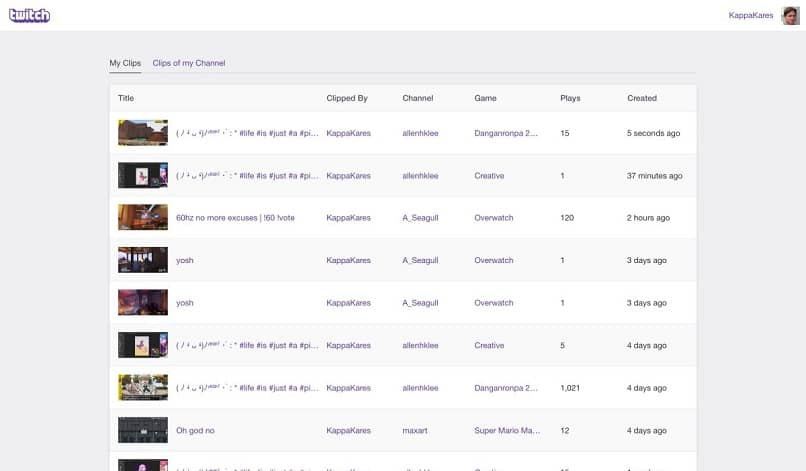
بمجرد العثور عليه، سيظهر لك الخيار بحيث لا يمكنك حذف مقطع معين فحسب، بل يمكنك أيضًا القيام بذلك على دفعات تتعلق بالفيديو ذي الصلة. وهذا كل شيء، بهذه الطريقة قمت بحذف المقطع. بهذه الطريقة ننتهي من البرنامج التعليمي الذي يعلمك كيفية إنشاء المقاطع أو مشاركتها أو حذفها على Twitch من جهاز الكمبيوتر الخاص بك.
خاتمة
إن إنشاء ومشاركة المقاطع على Twitch من جهاز الكمبيوتر الخاص بك هو أمر سهل للغاية. باتباع الخطوات البسيطة المذكورة أعلاه، يمكنك تحويل لحظاتك المميزة في البث إلى مقاطع رائعة تشاركها مع متابعيك. استمتع بالتفاعل مع جمهورك!